Nmap(Network Mapper)は、ネットワーク管理者がセキュリティスキャンとネットワーク検出に使用します。これは、主にポートスキャンに使用される無料のツールです。生のIPパケットを送信し、応答をリッスンして、開いているポートと閉じているポートを判別します。ネットワーク管理者は、Nmapを使用して、ネットワーク上のホスト、OS、サービス、および脆弱性を特定します。
このガイドは、UbuntuシステムにNmapをインストールする方法について説明しています。 UbuntuにNmapをインストールするには、次の3つの方法があります。
- aptを介したUbuntuへのNmapのインストール
- Snapを介したUbuntuへのNmapのインストール
- ソースコードを介したUbuntuへのNmapのインストール
注: ここに示すインストール手順は、 Ubuntu 20.04 LTSでテストされています。 システム。 UbuntuシステムにNmapをインストールする場合は、sudoまたはroot権限が必要です。
aptを介したUbuntuへのNmapのインストール
aptコマンドを使用してUbuntuにNmapをインストールできます。インストール手順は次のとおりです。
1.次のコマンドを使用してリポジトリインデックスを更新します:
$ sudo apt update
2.次に、次のようにNmapをインストールします。
$ sudo apt install nmap
sudoパスワードを入力すると、インストールを続行するかどうかを確認するメッセージが表示されます。続行するには、 yと入力します その後、 Enterを押します 。
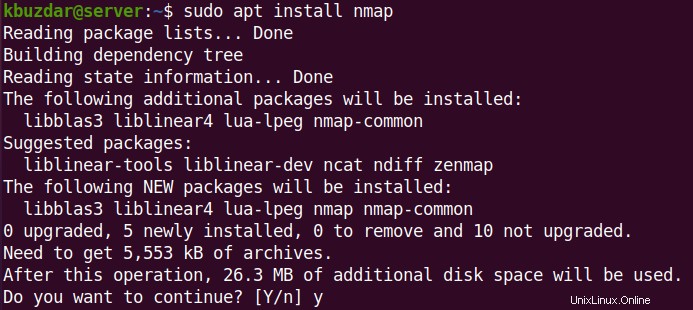
インターネットの速度に応じて、インストールにはしばらく時間がかかります。完了したら、以下のコマンドを使用して、インストールを確認し、Nmapのバージョンを確認できます。
$ nmap --version
次の出力は、Nmapバージョン 7.80 であることを確認します システムにインストールされています。
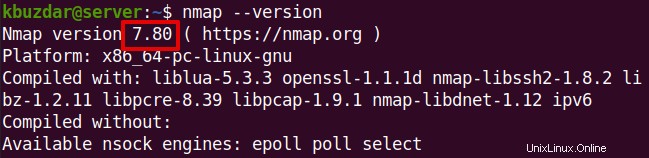
Snapを介したUbuntuへのNmapのインストール
Nmapは、UbuntuOSのスナップパッケージとしても利用できます。スナップを介してNmapをインストールするには、最初にシステムにスナップツールをインストールする必要があります。インストール手順は次のとおりです。
1.以下のコマンドを使用して、snapdをシステムにインストールします。
$ sudo apt install snapd
snapdがインストールされたら、次の手順に進みます。
2.ターミナルで以下のコマンドを使用してNmapスナップパッケージをインストールします。
$ sudo snap install nmap
Nmapのインストールが開始され、完了すると、次の出力が表示されます。 
上記の出力は、Nmapバージョン 7.91を示しています。 マシンに正常にインストールされました。
後で必要になった場合は、以下のコマンドを使用して、システム上のNmapのバージョンを確認することもできます。
$ nmap --version
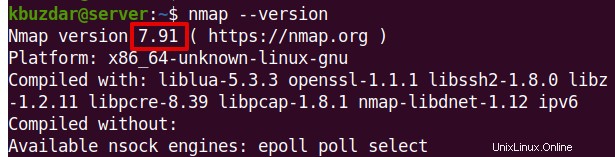
Ubuntuソースコードを介したNmapのインストール
Nmapは、ソースコードをダウンロードしてコンパイルすることでインストールできます。最新バージョンのNmapが必要な場合は、この手順を使用してください。
インストール手順は次のとおりです。
1.まず、build-essentialパッケージをインストールします。これを行うには、ターミナルで以下のコマンドを発行します。
$ sudo apt install build-essential
このパッケージには、ソースコードのコンパイルに必要なパッケージが含まれています。
2. Nmapの公式ダウンロードページにアクセスし、 tar.bz2でNmapの最新バージョンをダウンロードします。 フォーマットするか、次のコマンドを使用して、現在利用可能な最新バージョン 7.9.1をダウンロードします。 :
$ wget https://nmap.org/dist/nmap-7.91.tar.bz2
3. tar.bz2を抽出します ターミナルで以下のコマンドを使用してアーカイブします:
$ tar xf nmap-7.91.tar.bz2
4. cdを使用して抽出されたディレクトリに移動します 次のようにコマンドを実行します:
$ cd nmap-7.91/
次に、configureスクリプトを実行して、システムにソフトウェアをインストールするためのすべての前提条件があるかどうかを確認します。エラーが表示された場合は、戻って不足している前提条件をインストールする必要があります。
$ sudo ./configure
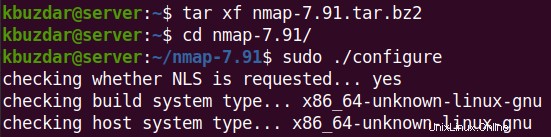
構成が成功すると、ターミナルに次のビューが表示されます。
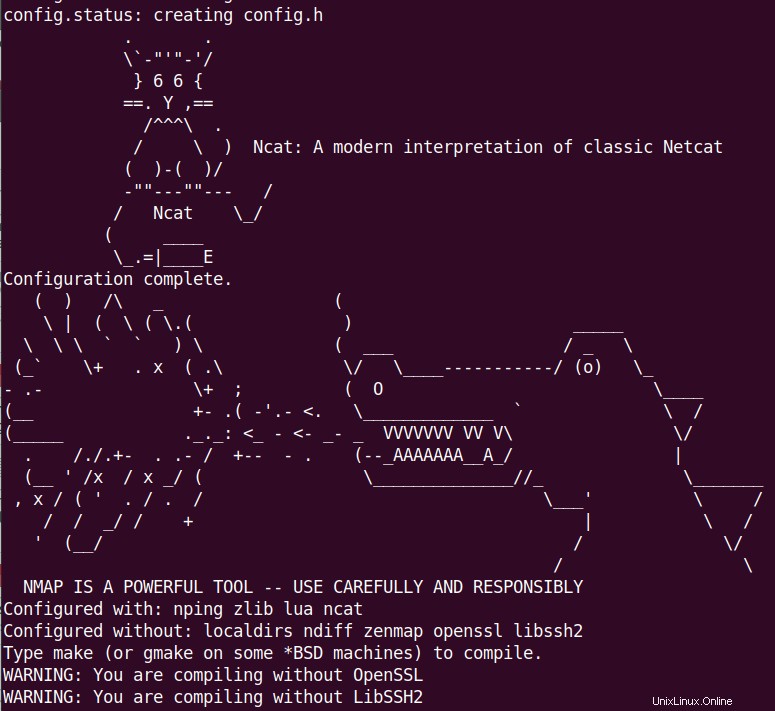
5. makeを発行します Nmapソフトウェアをビルドするコマンド。
$ sudo make

6.次に、ターミナルで以下のコマンドを使用してNmapをインストールします。
$ sudo make install
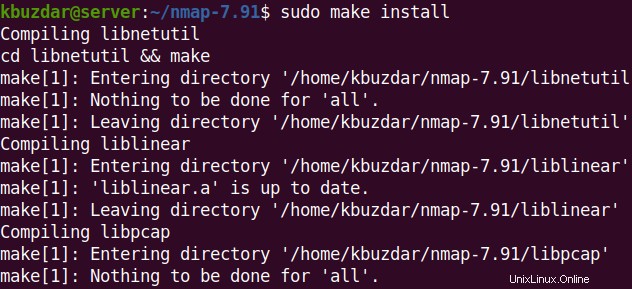
Nmapをインストールすると、出力の最後に次の行が表示されます。

ここで、Nmapのインストールを確認し、インストールされているバージョンを確認するには、ターミナルで次のコマンドを発行します。
$ nmap --version
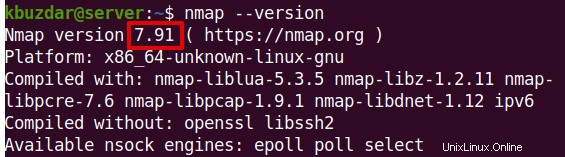
Nmapを削除
UbuntuシステムからNmapを削除する必要がある場合は、次のコマンドを使用して簡単に削除できます。
$ sudo apt remove nmap
Nmapと関連するすべての構成ファイルを削除するには、代わりに次のコマンドを発行します。
$ sudo apt purge nmap
スナップを介してNmapをインストールした場合は、次のように削除できます。
$ sudo snap remove nmap
ソースからNmapをインストールした場合は、次のように削除できます。
$ cd nmap-7.91/
$ sudo make uninstall
Linuxでタスクを実行するには、常に複数の方法があります。ここでは、UbuntuにNmapをインストールするための3つの異なる方法を示しました。 nmapの使用方法を知りたい場合は、リモートホストをスキャンするために最もよく使用される15のNmapコマンドに関する投稿をご覧ください。